WordPressを5.5にバージョンアップすると
今までの違う入力画面が出てきて、困惑していませんか?
そんな、WordPressの新エディターが使いづらいという方に朗報です。
このClassic Editorのプラグインを入れれば
使い慣れた旧エディターでブログを書くことが出来ます。
では、このプラグインを入れてみましょう。
Classic Editorをインストールします
ダッシュボードの画面で
「プラグイン」「新規追加」をクリックします。
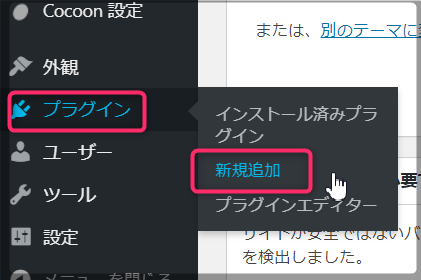
①「キーワード」にClassic Editorと入力します。
すると、下のように画面が出てきますので
②「今すぐインストール」をクリックします。
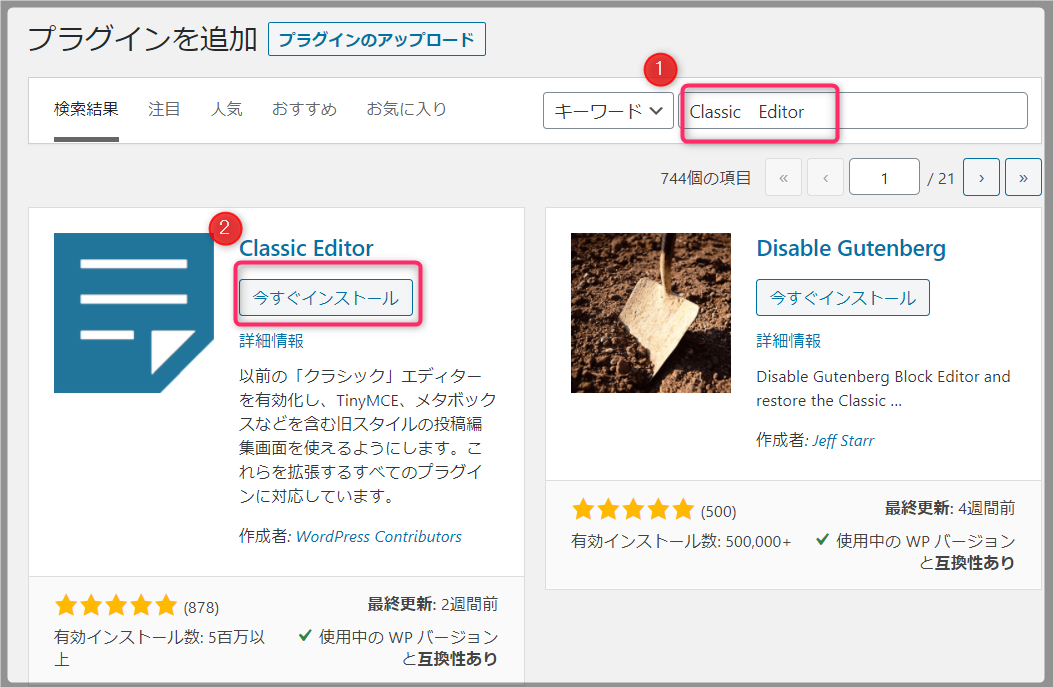
すると、画面が変わり、下のようになります。
「有効化」をクリックします。
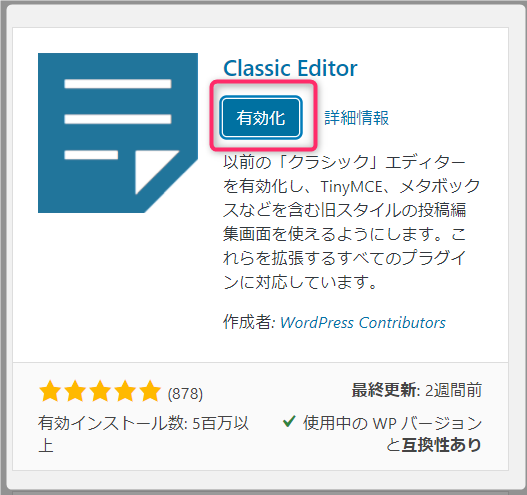
Classic Editorを設定します
「設定」をクリックします。
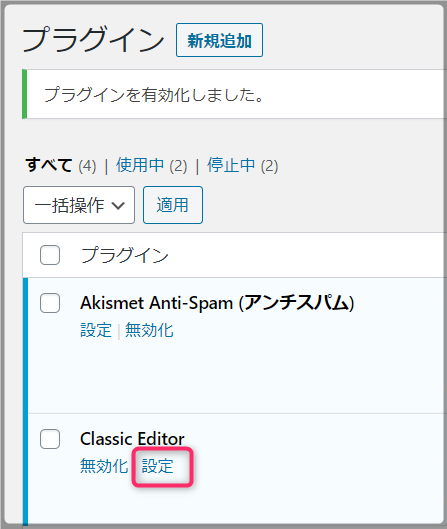
出てきた画面で、下のようにチェックをいれます。
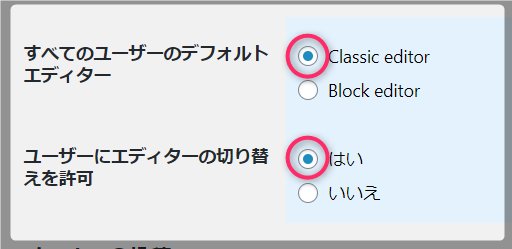
画面左下にある「変更を保存」をクリックします。

子の画面が出たら、設定完了です。
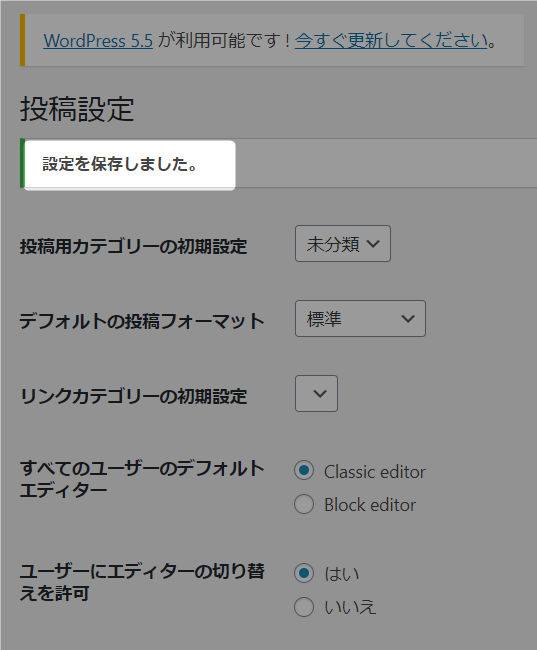
お疲れさまでした。
まとめ
やっぱり、使い慣れた入力画面の方がやりやすいですよね。
でも、Classic Editorのプラグインは2022年にサポートが終わってしまうとのことなので、それまでに新しい画面に切り替えましょうね。



コメント